Annons
Din iPhone tar vackra foton, men rätt appar kan göra dem ännu bättre. De flesta fotografer accepterar postproduktion som en del av sitt arbetsflöde, men mycket av tiden missar våra smartphonebilder detta viktiga steg.
Det finns ingen brist på solida fotoredigerare för iPhone, och många alternativ är gratis. Idag har vi rundat upp våra favoriter inklusive grundläggande justeringsappar, snabbfixare, helbildshanterare och mer.
1. foton
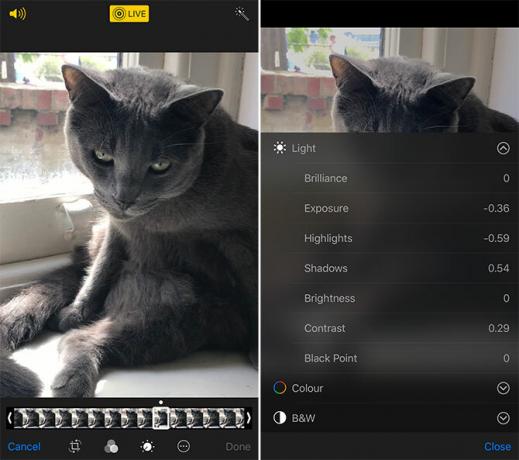
Bäst för: Snabbredigeringar, JPEG och delning.
Din iPhone levereras redan med en imponerande bildredigerare, inbyggd i Photos-appen. Starta det, hitta ett foto och tryck på Redigera längst upp till höger på skärmen.
Här kan du beskära och rotera din bild, använda filter och justera en mängd olika parametrar. Rädda höjdpunkterna och skuggorna, justera exponeringen och kontrasten eller konvertera till svart och vitt.
Foton har dock sina begränsningar. Även om det kan hantera RAW-filer fungerar det bara förlustiga JPEG JPEG, GIF eller PNG? Bildfiltyper förklarade och testade
Känner du till skillnaderna mellan JPEG, GIF, PNG och andra bildfiltyper? Vet du när du ska använda en i stället för den andra? Rädsla inte, MakeUseOf förklarar allt! Läs mer till andra appar. Det betyder att du inte kan göra ändringar i Foton och exportera din RAW till andra appar utan att först kopiera den.2. Google Snapseed
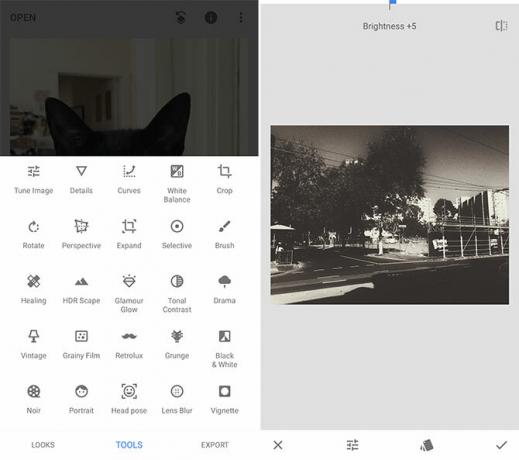
Bäst för: Allround RAW- och JPEG-redigering.
Googles Snapseed är kraftredigering för fotoredigering på både iOS och Android. 2016 uppdaterades appen för att stödja RAW-redigering, vilket gör det förmodligen till den bästa gratis bildredigeraren på plattformen.
Förutom flera filter, som Snapseed refererar till som Looks, finns det ett svimlande utbud av redigeringsverktyg att välja mellan. Dessa sträcker sig från grunderna till perspektivförändringar, selektiv färgning, direkt HDR och omfattande monokroma filter och alternativ.
Appen styr också snyggt. Dra bara åt vänster och höger för att justera en parameters styrka, eller dra upp och ner för att ändra parametern.
Ladda ner:Google Snapseed
3. Aviary Photo Editor
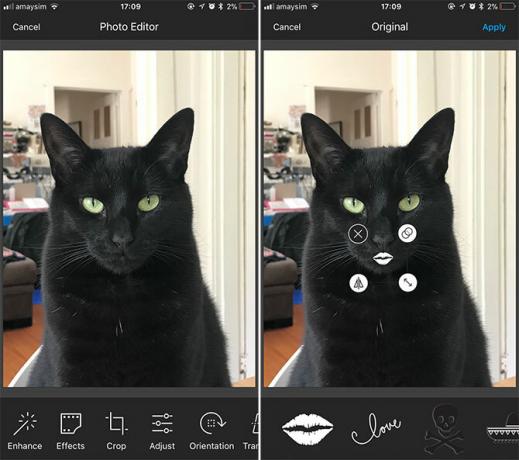
Bäst för: Hands-off fotoredigering, omedelbara effekter, filterälskare.
Om du vill ha en app som håller din hand genom redigeringsprocessen, eller kanske bara gör allt åt dig, är Aviary ett bra val. Den har massor av omedelbara förbättringar för specifika scener som nattbilder och bilder av mat.
Det finns också en hälsosam sortiment av filter och mycket mer tillgängliga för nedladdning när du har loggat in med ett Adobe-ID. De flesta fotoredigeringsverktyg som du kan förvänta dig finns, inklusive återhämtning av höjdpunkter och skuggor, tonning och vitbalanskorrigering.
Det finns också några extra funktioner som du vanligtvis inte hittar, som möjligheten att lägga till text och klistermärken till din bild, och ett "whitening" -verktyg för tänder. Det finns till och med ett meme-läge för att lägga till text längst upp och botten av dina bilder, vilket gör detta till en schweizisk armékniv för mobil fotoredigering.
Ladda ner: Photo Editor av Aviary [No Longer Available]
4. Instagram
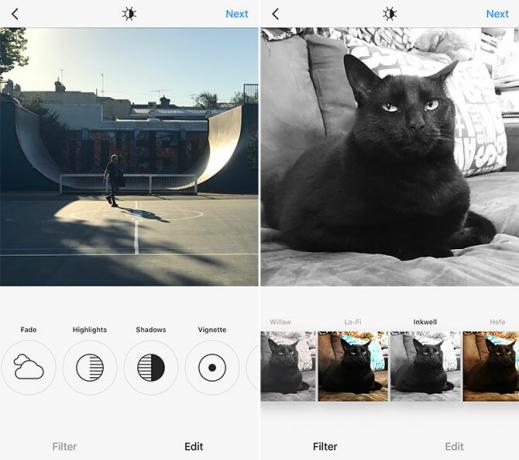
Bäst för: Instagram-användare, tilt-shift-effekter, filterälskare.
Du behöver ett Instagram-konto för att kunna använda appen, men du behöver inte nödvändigtvis publicera någonting. Om du bara vill använda den sociala medieappen för dess redigeringsverktyg och filterinställningar kan du!
Gör det möjligt Flygplansläge på din iPhone innan du knackar Dela med sig, vänta sedan på att överföringen misslyckas. Tryck på X för att avbryta överföringen, så hittar du din bild på din enhet Kamera rulle.
Instagrams verktyg är bekanta och effektiva. Eftersom det är appen som startade filtervilen är de medföljande förinställningarna ganska bra. Det är också ett av de snabbaste sätten att tillämpa vippskift eller vinjettering på en bild. Som sagt, det finns gott om skäl att använda andra fotoredigeringsappar via Instagram-filter.
Ladda ner:Instagram
5. Adobe Photoshop Fix
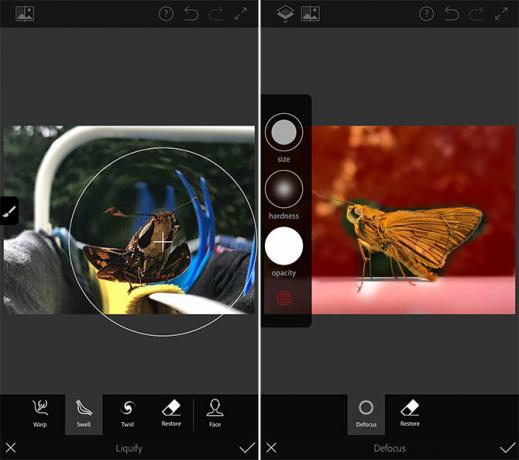
Bäst för: Ett antal redigeringsverktyg och snabbfixar.
Adobes iOS-sortiment är till stor del lindrad av att man är beroende av Creative Cloud och ingen "riktig" version av appar som Photoshop Vi måste prata om iPad Pro: s appproblemÄr du en professionell som funderar på att hämta den nya iPad Pro? Gör ingenting förrän du har läst det här. Läs mer för iPad Pro. Lightroom har en bra uppsättning redigeringsverktyg, men om du vill utnyttja det verkligen måste du betala för ett Creative Cloud-abonnemang.
Photoshop Fix försöker inte vara en fullfjädrad fotoredigerare, men det gör några utvalda uppgifter bra. Två framstående funktioner är liquify-verktyget, som gör att du kan blanda och sträcka bilder för subtila eller galna justeringar, och defokusmasken, som är perfekt för att fiska djupet i fältet i din skott.
Det finns ett hälsosamt utbud av vanliga skjutreglage för exponering, kontrast och mättnadsinställning, plus fläckläkning och röda ögon. Den har dock inget stöd för RAW-redigering.
Ladda ner:Adobe Photoshop Fix
6. Prisma
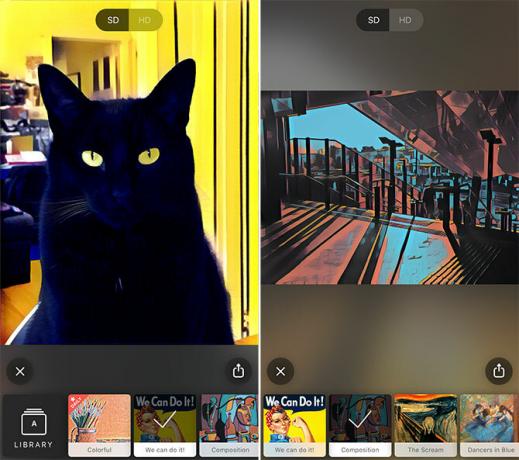
Bäst för: Konstiga och underbara förändringar.
Prisma är en app till skillnad från någon annan här. När du laddar en bild i Prisma skickar den den bilden till en server där den konverteras till en viss konst. Dessa stilar är modellerade på fantastiska artister som Picasso och Matisse, men också vågar in serietidningar och futuristiska territorier.
Du kan justera filtrets styrka, vilket är lyckligt eftersom appen ger en blandning av imponerande och lite avstängda bilder. Vissa filter producerar bilder som verkligen ser ut som datorgenererade konstverk; andra förvandlar bilder till något konstigt och underbart.
Prisma har några av sina funktioner låsta bakom ett premiumabonnemang. Om du vill ha fler stilar, obegränsade HD-renderingar och en annonsfri upplevelse, måste du hosta upp $ 3 per månad.
Ladda ner:Prisma
7. Linsförvrängningar
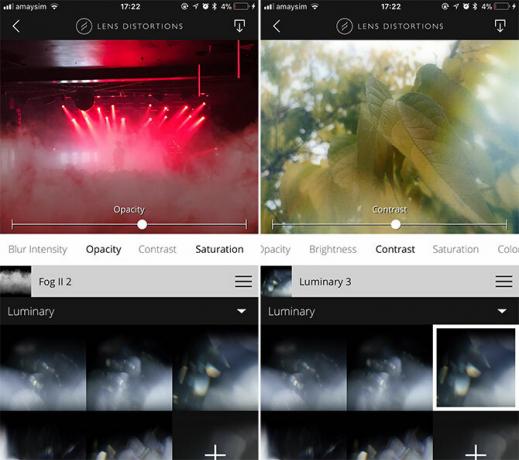
Bäst för: Falska vädereffekter och retro-linser.
Denna app handlar om att emulera utseendet på fint glas, vädereffekter och belysning. Det innehåller också några grundläggande redigeringsverktyg för foton och använder lager för att blanda olika effekter tillsammans.
Förutom linsförvrängningar, som oskärpa och blossar, innehåller appen bokehbollar, dimma, regn, snö och skimrande effekter. Du kan justera intensiteten, positionen och skalan på effekterna efter behov. Det är ett bra steg mot att uppnå den vintage fotograferingskänslan på alla bilder som redan finns på din iPhone.
För att låsa upp ännu fler effekter och filter kan du prenumerera på $ 1 per månad. Du kan också utöka de olika kategorierna genom att köpa paket direkt om du hellre vill betala en gång och behålla för alltid.
Ladda ner:Linsförvrängningar
8. VSCO
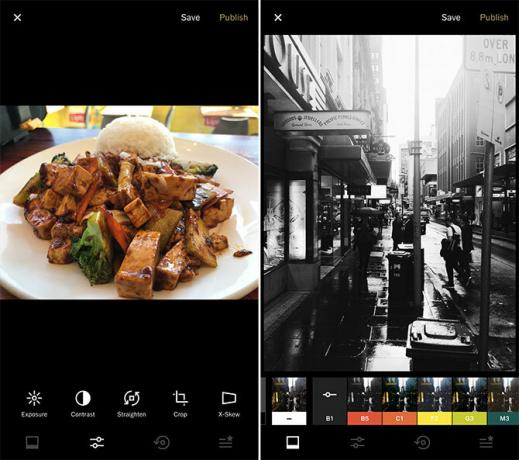
Bäst för: RAW-fångst och redigering, filter.
Du kommer antingen att älska eller hata VSCOs abstrakta, minimalistiska gränssnitt. Till sin uppskattning har appen förbättrats under åren med bättre etiketter på sina redigeringsverktyg och en mer enkel metod för bildredigering.
Det är också den enda appen på den här listan kan ta RAW-bilder De bästa apparna och tipsen för att ta RAW-bilder på din iPhoneDet är en funktion som de flesta iPhone-fotografer har önskat för alltid, men du behöver rätt app för att få jobbet gjort. Läs mer . Klicka på kameran och ändra sedan bildformatet till RAW för att fånga fyra gånger så mycket data varje gång du trycker på slutaren (om dessa 12MB RAW-filstorlekar är något att gå åt).
Appen ger Instagram nivåer av komplexitet till RAW-redigering, med ett antal filter inkluderade och mer tillgängliga med ett VSCO X-prenumeration ($ 20 per år).
Ladda ner:VSCO
Kraften att redigera foton på din iPhone
Om du är allvar med ditt fotografi, ska du skjuta RAW. Stöd för formatet, som fångar och behåller mer detaljer än förlorade JPEG, innebär att du kan driva dina bilder vidare efter postproduktion.
De som ofta tar videor med sin iPhone också bör undersöka investeringar i de bästa iPhone-klyftorna De 5 bästa Gimbals för iPhoneOm du är ute efter den bästa gimbal för iPhone kan vi hjälpa till. Här är de bästa gimbals för mobil videografi tillgänglig idag. Läs mer för mer stabil video.
Tim är frilansförfattare som bor i Melbourne, Australien. Du kan följa honom på Twitter.


